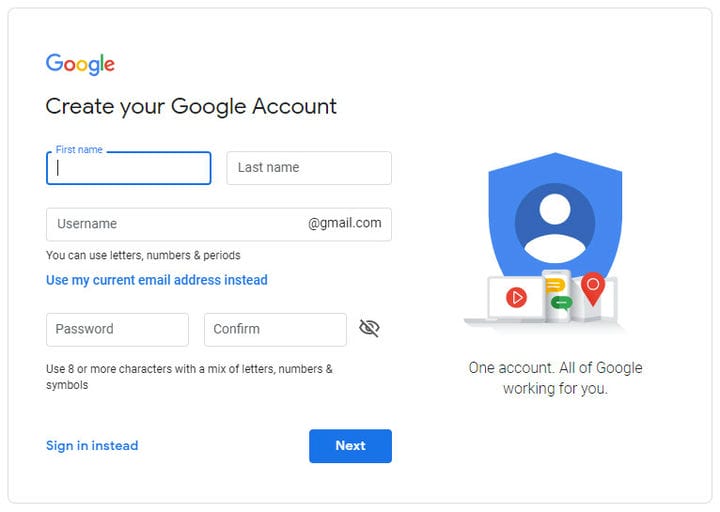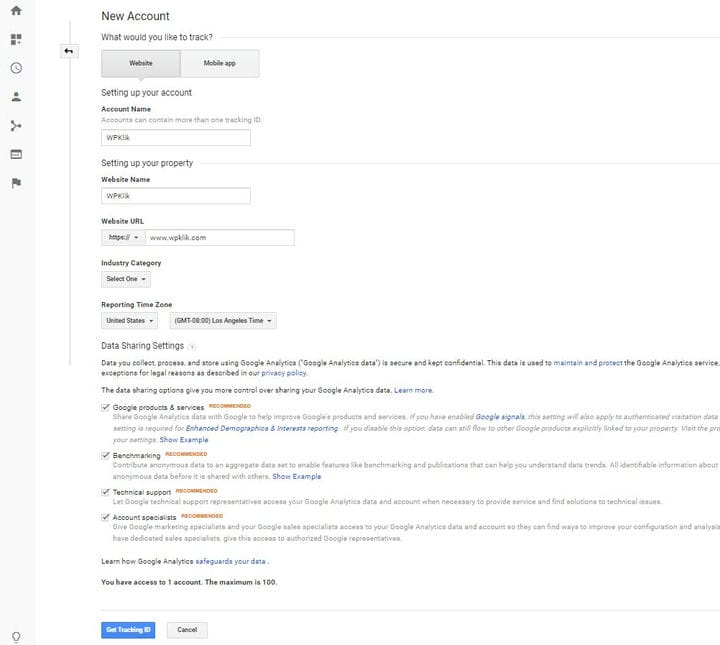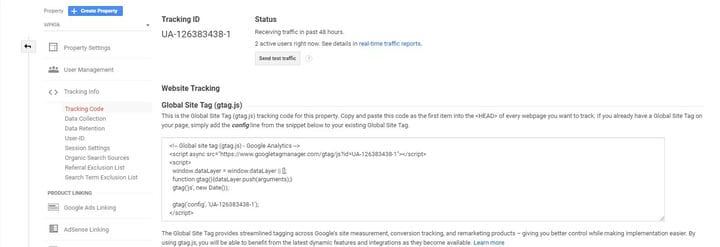Cómo crear una nueva cuenta de Google Analytics de manera fácil
Entonces creaste tu sitio web. Ahora que está en funcionamiento, todo lo que necesita son visitantes. Cuanto más, mejor, y debe hacer que regresen para obtener más contenido. ¿Qué pasaría si le dijéramos que hay una excelente manera de realizar un seguimiento de toda la información relevante sobre su base de visitantes? Y no nos referimos solo a la intuición o las conjeturas. Esto puede resultar de suma importancia para la retención de visitantes de su sitio web. Su sitio web necesita Google Analytics instalado.
Este artículo cubrirá algunos conceptos básicos sobre Google Analytics. También proporcionaremos una guía paso a paso sobre cómo instalar el código de Google Analytics en su sitio web de WordPress. Tenga en cuenta que este artículo tratará sobre la instalación de Google Analytics sin usar ningún complemento. También puede leer nuestro artículo donde explicamos en detalle cómo lograr lo mismo utilizando algunos de los complementos de Google Analytics más populares y fáciles de usar disponibles.
Puede preguntarse por qué Google Analytics es tan importante, ¿a qué se debe tanto alboroto? A decir verdad, hay una gran razón por la que notará que Google Analytics aparece en la web como una de las herramientas esenciales para establecerse como un jugador clave en el mercado global moderno. Internet sigue evolucionando y creciendo, al igual que todos los que confían en él. Esto incluye tanto a los proveedores de servicios como a los consumidores y todos los demás. Todo tipo de datos que pueda obtener sobre los hábitos en línea de su público objetivo es primordial. Ahí es precisamente donde Google Analytics entra en escena.
En pocas palabras, Google Analytics es un servicio de seguimiento de sitios web. Esto significa que obtendrá una visión clara de algunas piezas de información clave cuando se trata de las estadísticas de su sitio. Esto incluye la cantidad de tráfico que recibe su sitio web, de dónde proviene dicho tráfico, cómo interactúan exactamente los visitantes con su sitio una vez que llegan, entre otras cosas. Podrá ver la cantidad de visitantes individuales que tuvo su sitio web, la cantidad de visitas para cada página específica, cuánto tiempo permaneció una persona en su sitio e incluso de dónde procedían exactamente sus visitantes (por ejemplo, directamente, desde otro sitio web, desde un Google Ad, Facebook, etc.) y qué tipo de dispositivo estaban usando. Todo esto es crucial para hacer crecer su audiencia y hacer esos ajustes tan importantes que pueden ayudarlo a alcanzar sus objetivos.
Creación de una nueva cuenta de Google Analytics
Ahora que hemos aclarado algunas cosas, pasemos a la carne y las papas. En primer lugar, necesitará una cuenta de Google Analytics. Supongamos que no tiene uno; así que aquí le mostramos cómo hacer uno en unos pocos pasos:
1 Dado que Google Analytics requiere tener una cuenta de Google, primero debe crear una haciendo clic aquí. En caso de que ya tenga una cuenta de Google, simplemente continúe con el siguiente paso.
3 En la pantalla siguiente, puede elegir entre ‘sitio web’ y ‘aplicación móvil’. Debe seleccionar la primera opción. A continuación, complete el nombre de su cuenta. Tenga en cuenta que se convertirá en un nombre de perfil de Google Analytics designado para este sitio web. Luego ingrese el nombre de su sitio web, la URL, el país y la zona horaria. Una vez que haya completado toda la información, debe hacer clic en el botón ‘Obtener ID de seguimiento’. Esto lo lleva a los términos y servicios de Google Analytics, que debe aceptar para continuar.
4 Ahora tendrá su código de seguimiento de Google Analytics. Querrá aferrarse a esto, ya que este fragmento de código es la forma en que podrá realizar un seguimiento de sus estadísticas y conectar de manera efectiva su sitio de WordPress a Google Analytics.
Una vez que hayas terminado con esto, estarás casi listo para comenzar. Todo lo que queda es una pequeña cuestión de conectar su sitio web a Google Analytics.
Para vincular su sitio de WordPress a Google Analytics, simplemente debe usar el código de seguimiento que obtuvo anteriormente.
Esperamos que este artículo le haya resultado útil. Si te ha gustado, ¡no dudes en consultar algunos de estos artículos también!